|
Wir fangen an
1.
Datei: Öffne image ''fond_commencer_terminer''/Hintergrundebene umwandeln=raster 1
2. Ebenen- Neue Rasterebene
3.
Auswahl- Auswahl laden/speichern - Auswahl laden aus Datei und wähle Auswahl: ''commencer_terminer_1'' /Aktivieren Sie Ihr Farbverlaufswerkzeug und fülle die Auswahl mit dieser Farbe #fea67c
4.
Effekte- Plugins -Mock - Windo
mit diesen Einstellungen 86/132/25/25/25/25
5.
Effekte -Plugins -EyeCandy 5 Impact - perspective
shadow/ Preset - ''Drop shadow Blury ''
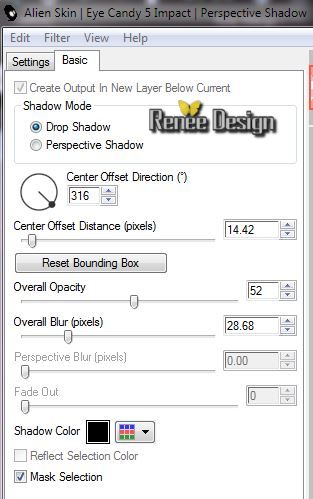
6.Auswahl- Auswahl aufheben
7.
Effekte -Plugins Simple - Horizontal Grain
8.
Ebenenpalette: stelle den Mischmodus auf "Hartes Licht"- Deckfähigkeit auf
55%
9.
Ebenen- Dupliceren
10.
Effekte - Geometrieeffekte-Kreis- Hackerl bei transparent
/Wiederhole 1x
11.
Effekte -Plugins -EyeCandy 5 Impact - perspective
shadow/ Drop shadow (mit dieselben Einstellungen)
12.
Ebenen- Einbinden- Nach unten zusammenfassen/Deckfähigkeit auf 55%
-Mischmodus auf "Hartes Licht"
13.
Materialeigenschaften: Vordergrundfarbe auf:#fea67c
.Hintergrundfarbe auf :#6f2601
14. Eigenschaften Vordergrund -Drehen Sie Ihren Farben !!!Stelle die Vordergrund auf linear Vordergrund auslaufend Farbverlauf mit diesen Einstellungen: (Wie im Beispiel)
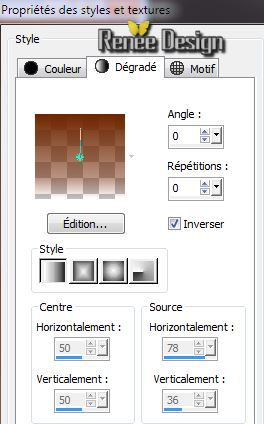 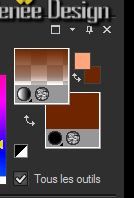
15.Ebenen- Neue Rasterebene
16.
Auswahl- Auswahl laden/speichern - Auswahl laden aus Datei und wähle Auswahl: ''commencer_terminer_2''/Aktivieren Sie Ihr Farbverlaufswerkzeug und fülle die Auswahl dem Farbverlauf
17.
Effekte - 3D Effekte- Schlagschatten:1/1/100/15
schwarz
18.
Auswahl- Auswahl aufheben
19.
Effekte -Plugins - L and K's / Maxime :
204/0
20.
Ebenen- Dupliceren
21.
Effekte - Plugins - Simple - Zoom out and
Flip
22.
Aktiviere die unterliegende Ebene der Ebenenpalette (Raster 3)
Anpassen
- Fischaugenverzerrung entfernen

Dies ist das Ergebnis
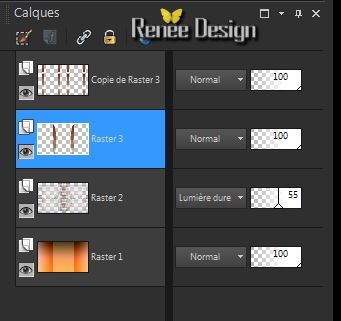
23.Aktiviere die oberste Ebene der Ebenenpalette
24.
Effekte- Reflextionseffekte -Spiegelkabinett
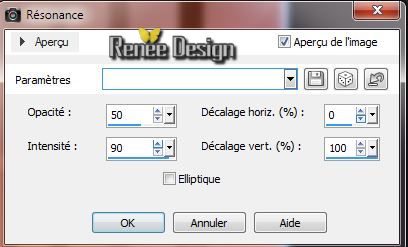
25.
Ebenenpalette: stelle den Mischmodus auf "Ausschluss"
26.
Öffne die Tube ''commencer_terminer_femmes" /Bearbeiten - Kopieren -Bearbeiten Als neue Ebene einfügen - (sie steht gleich richtig)
27.
Effekte- Plugins -FM Tile Tools / Saturation Emboss mit den Standardeinstellungen
28.
Ebenenpalette: stelle den Mischmodus auf "Helligkeit-Vorversion" Deckfähigkeit auf
83%
29.
Öffne die Tube ''commencer_terminer_ronds''-Bearbeiten-Kopieren-Bearbeiten Als neue Ebene einfügen
30.
Effekte -Bildeffekte - Verschiebung
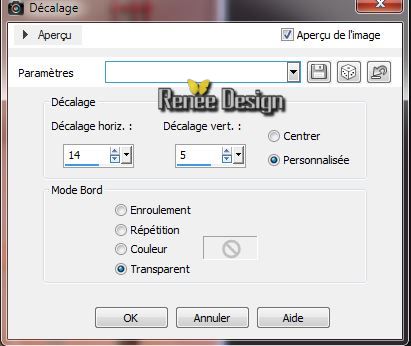
31.
Ebenenpalette: stelle den Mischmodus auf "Hartes Licht " Deckfähigkeit auf 63%
32.Ebenen- Neue Rasterebene
33.
Auswahl- Auswahl laden/speichern - Auswahl laden aus Datei und wähle Auswahl: ''commencer_terminer_3"/ Aktivieren Sie Ihr Farbverlaufswerkzeug und fülle die Auswahl mit dieser Farbe #6b701a
34.
Effekte - Kanteneffekte-Nachzeignen
35.
Effekte- 3D Effekte- Schlagschatten: 2/2/65/15 schwarz
-.
Auswahl- Auswahl aufheben
36.
Ebenen- Duplizieren /Bild Vertikal spiegeln
37.
Effekte -Plugins /Simple - Blintz (wiederhole 1x)
38
. Auswahlwerkzeug-Rechteck (S)
/ziehen Sie ihre Auswahl wie im Beispiel
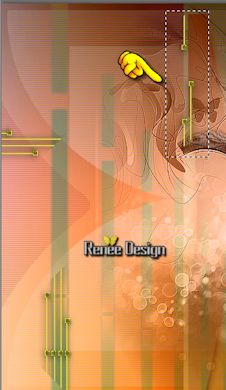
39.
Bearbeiten- Kopieren !! Bearbeiten- Als neue Ebene einfügen-Aktivieren Sie die darunter liegende Ebene/Delete
40.
Auswahl- Aufheben
41.
Verschiebe die Tube an ihren Platz

42.Ebenen- Einbinden- Sichtbare zusammenfassen
43.Ebenen- Neue Rasterebene
44.
Auswahl- Auswahl laden/speichern - Auswahl laden aus Datei und wähle Auswahl: ''commencer_terminer_4''/ Aktivieren Sie Ihr Farbverlaufswerkzeug und fülle die Auswahl mit dieser Farbe #be7741
45.
Effekte - Plugins - Toadies - What are you 20/20
46. Effekte -3D Effekte- Schlagschatten: 2/2/65/15 schwarz
47.
Auswahl- Auswahl aufheben
-
Aktiviere die untere Ebene der Ebenenpalette
(Fusionné)
48.
Ebenen- Dupliceren
49.
Effekte -Plugins Unlimited - Tramage - Perforator 1
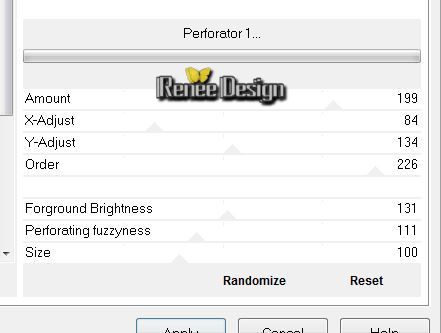
50.
Ebenenpalette: stelle den Mischmodus auf "Hartes Licht "
Dies ist das Ergebnis
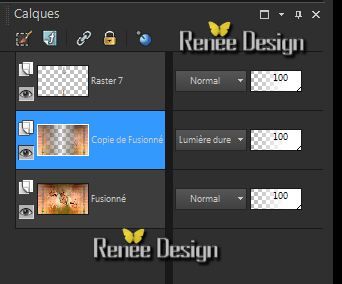
51.
Ebenen- Einbinden- Sichtbare zusammenfassen
52.
Effekte- Plugins - AAA Frame / Foto
frame
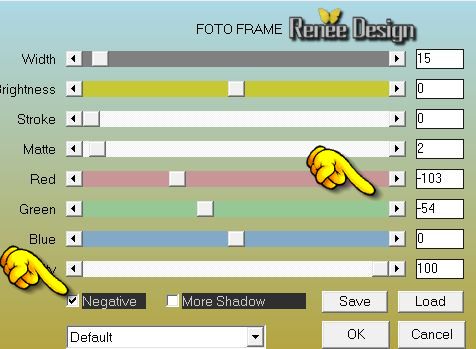
53.
Bild-Rand hinzufügen mit:1 pixels schwarz
54.
Bearbeiten- Kopieren
55.
Bild-Rand hinzufügen mit diesen Einstellungen (asymmetrisch) weiß

56.Ebenen- Neue Rasterebene
57.
Aktivieren Sie Ihren Zauberstab:Klicken Sie in den weißen Rand
58.
Bearbeiten- In eine Auswahl einfügen / Ihre Arbeit ist immer noch als Kopie im Speicher und kann durch *Bearbeiten, einfügen* wieder in das Bild reinkopiert werden.
59.
Anpassen-Bildschärfe verringern- Gaußscher Weichzeichner: Bereich:100
60.
Auswahl- Auswahl aufheben
61.
Öffne die Tube ''Faceless~UKA~Sassydeb.pspimage''/Bearbeiten-Kopieren- Als neue Ebene einfügen
62.
Ebenen- Maske-laden/speichern Maske aus Datei laden und wähle Maske:
"gradientedworisch''
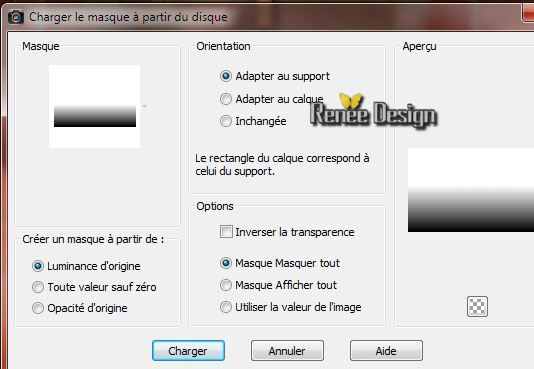
63. Ebenen- Einbinden- Gruppe zusammenfassen
64. Effekte -
Bildeffekte - Verschiebung
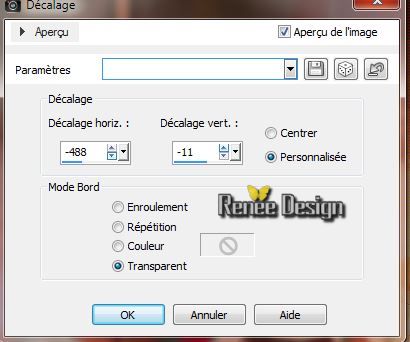
65.Ebenen- Neue Rasterebene
66.
Auswahl- Auswahl laden/speichern - Auswahl laden aus Datei und wähle Auswahl: ''''''commencer_terminer_5''/Aktivieren Sie Ihr Farbverlaufswerkzeug und fülle die Auswahl mit dieser Farbe #ffffb5
(zoome dein Bild auf 150 %)
67.
Auswahl- Auswahl aufheben /Ebenenpalette:stelle den Mischmodus auf "Weiches Licht "
68. Öffne die Tube ''commencer_terminer_deco_1.pspimage''/Bearbeiten-Kopieren-Als neue Ebene einfügen
69. Ebenenpalette:stelle den Mischmodus auf "Helligkeit-Vorversion". Deckfähigkeit auf 63%
70. Öffne die Tube ''Kryssurealisme-12-04-2014-168.pspimage''/Bearbeiten-Kopieren-Als neue Ebene einfügen und verschiebe nach links
71. Effekte
-Plugins - Adjust Variation -Lighter /Klicke1 X auf Original und klicke 2 X auf Lighter
78.
Ebenen- Einbinden- Sichtbare zusammenfassen
79. Bild-Rand hinzufügen mit:2 pixels schwarz
80. Bild-Rand hinzufügen mit:20 pixels weiß
81. Öffne diese Tuben ''titres"/ Bearbeiten-Kopieren-Als neue Ebene einfügen
82. Bild-Größe ändern 80%

Ich hoffe Sie hatten Spaß mit dieser Lektion
Renée
Geschrieben am 12/04/2014
Ausgabe
05/2014
*
Jede Ähnlichkeit mit anderen Lektionen ist rein zufällig.
*
Bitte vergessen sie nicht , unseren Übersetzern , Tubers und Skripteverfasser für ihre mühevolle Arbeit zu danken .
Danke schön Renée |